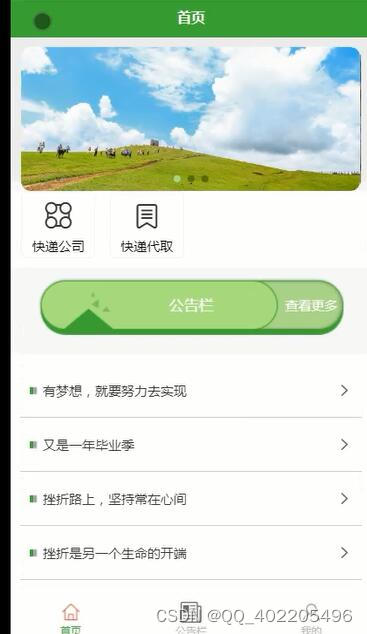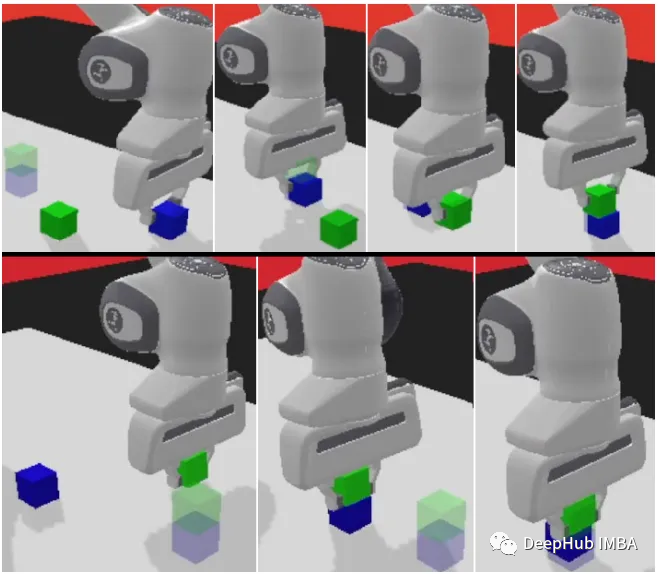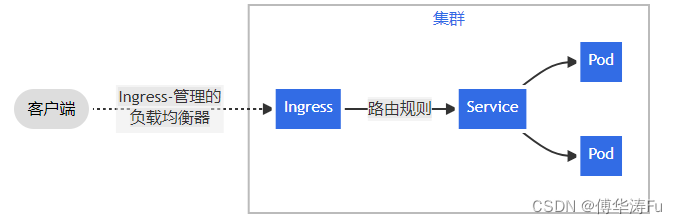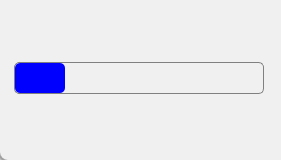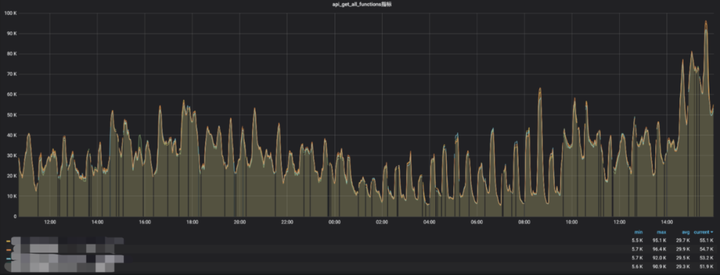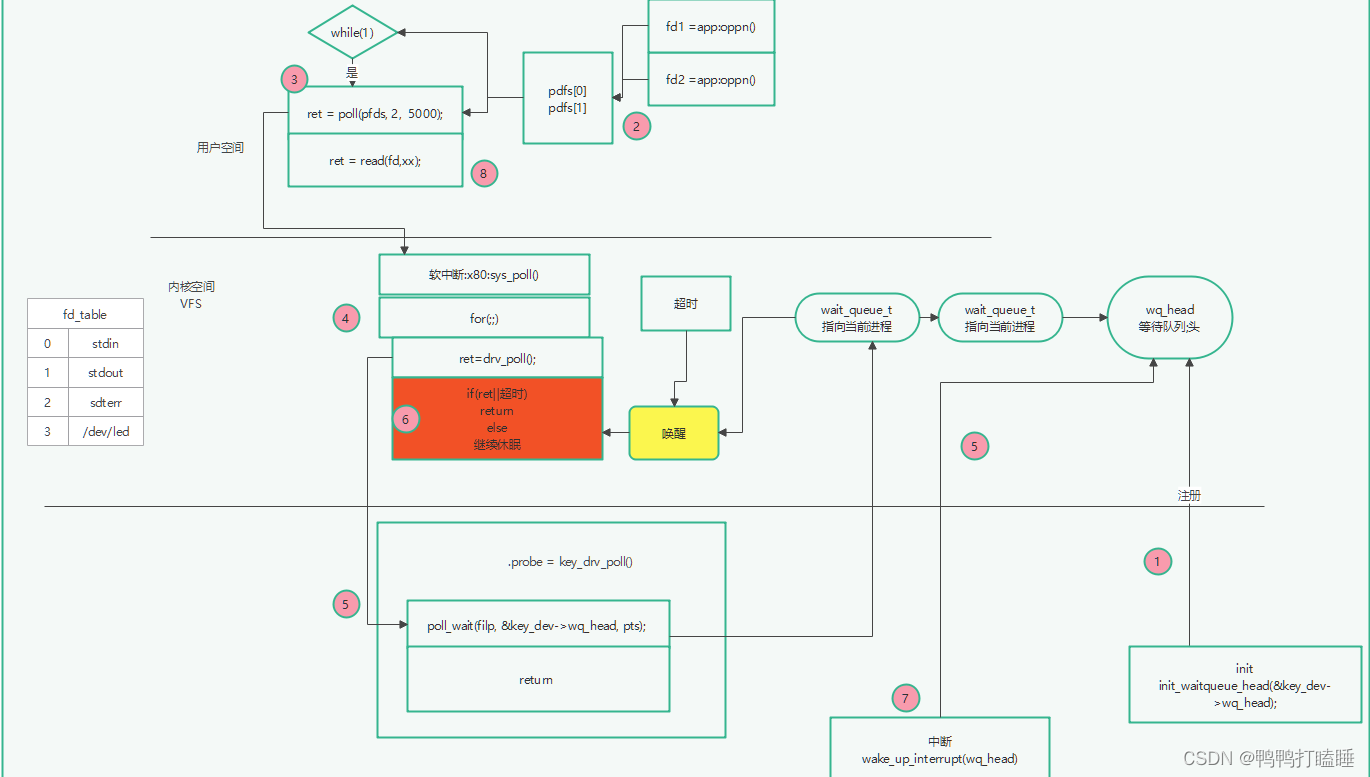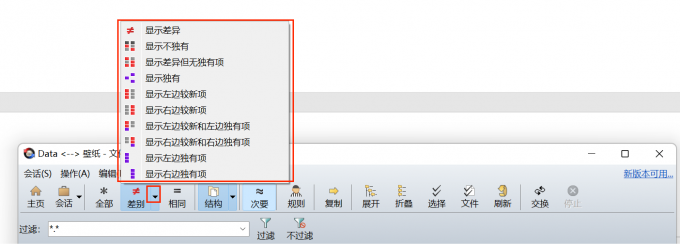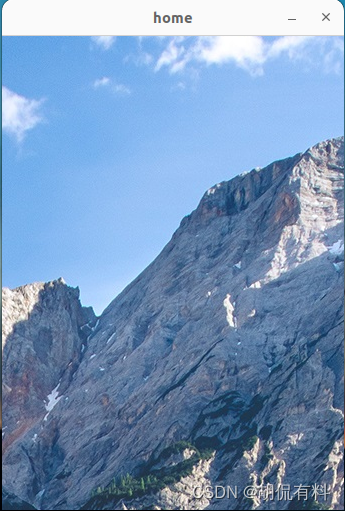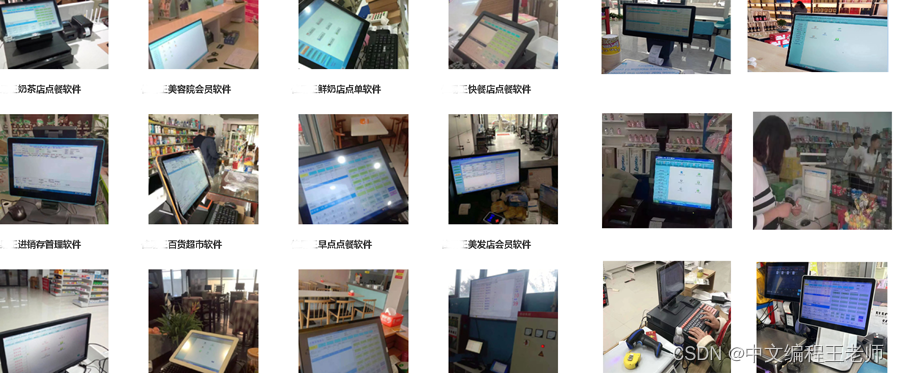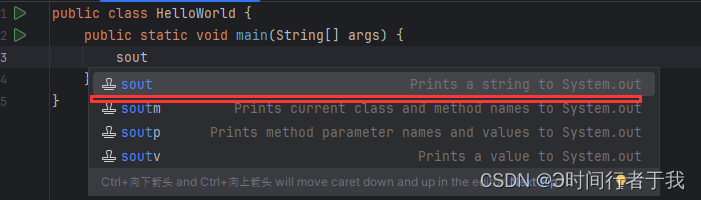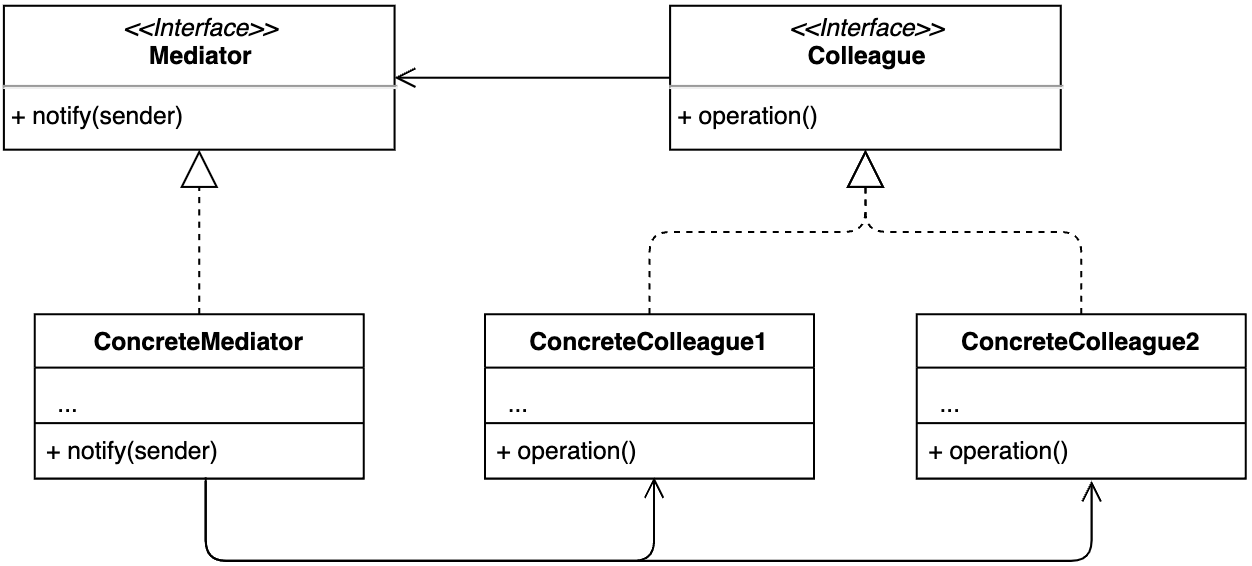私有云:【7】VCenter安装Composer服务
- 1、创建Composer数据库
- 2、VCenter安装Composer服务
- 2.1、安装Native Client组件
- 2.2、对Composer服务器扩容出一个安装盘
- 3、安装Composer服务
服务器创建好后配置IP,加入域以及添加域管理员cloudadmin,可参考安装sqlserver部分
1、创建Composer数据库
- 检查数据库是否为主服务器,然后创建数据库

- 按如下所示创建Composer数据库

- Composer数据库创建完成

2、VCenter安装Composer服务
2.1、安装Native Client组件
- 使用云平台用户登录Composer服务器

- 将安装包复制到桌面

- 选择64位安装

-下一步

- 继续下一步

- 选择第一个下一步

- 开始安装

- 安装完成

- 进入管理工具

- 进入数据源配置

- 选择11版本

- 设置名称及服务器

- 默认下一步

- 选择数据库

- 选择中文,英文OK可忽略

- 测试数据源

- 出现如下所示即成功

2.2、对Composer服务器扩容出一个安装盘
- 编辑设置

- 硬盘设置为80G

- 进入计算机管理

- 刷新看到未分配的40G

- 创建简单卷

- 全部分配

- 盘符自行选择

- 设置NFS下一步

- 完成创建

3、安装Composer服务
- 以管理员运行

- 下一步

- 接受下一步

- 改变安装路径【最好安装到非系统盘】

- 改为扩容的盘

- 下一步

- 选择数据源

- 可能提示这个错误
本章先用sa用户认证安装,自己可参考Composer安装异常章节进行处理
后续我没有用sa用户,而是处理掉异常用cloudadmin用户噶

- 当然也可以使用sa用户进行认证【前提ODBC数据源那块修改为下图所示】

- 使用sa用户

- 默认下一步

- 继续下一步

- 开始初始化

- 重启
 至此Composer服务安装完成
至此Composer服务安装完成